在制作一份完整的演示文稿时,除了内容的精彩呈现,细节的处理同样重要,例如页码的设置。虽然页码在PPT设计中往往被忽视,尤其是在以幻灯片放映为主要展示方式的情况下,页码的作用似乎并不突出。然而,从设计的完整性角度考虑,页码设计是PPT制作中不可忽视的一环。接下来,我们将详细介绍如何在PPT中添加页码,更多关于PPT的使用技巧和基础教程,可以在安趣屋找到,那里提供了丰富的免费自学视频教程。
PPT页码添加步骤:
1,首先打开PPT,创建新的幻灯片,然后在菜单栏中找到“插入”选项下的“页眉和页脚”,点击进入。
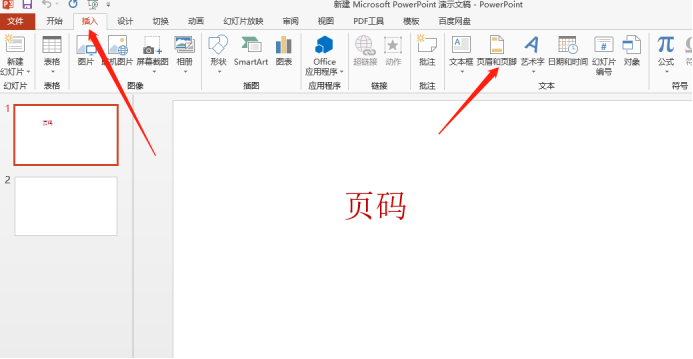
2,点击“页眉和页脚”后,会弹出一个设置窗口,在此窗口中找到“幻灯片编号”选项,并点击右上角的“全部应用”按钮,这样PPT的每一页右下角都会显示页码。
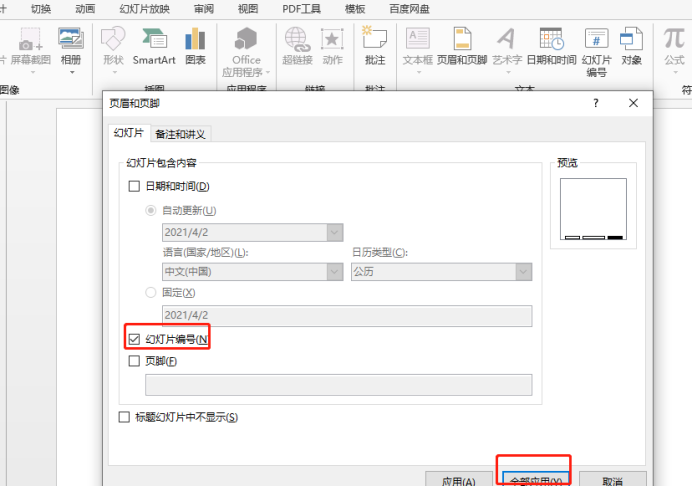
3,如果希望在封面不显示页码,并且第二页的页码从2开始,可以再次打开“页眉和页脚”设置窗口,勾选“标题幻灯片中不显示”选项。
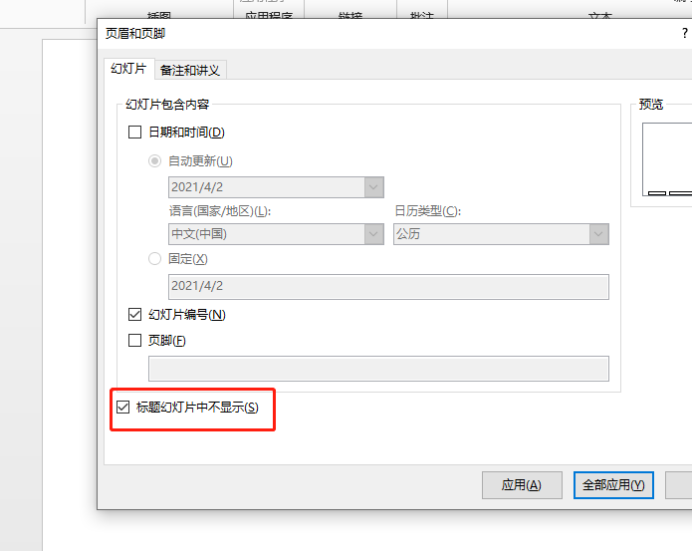
4,完成上述设置后,封面页的页码将会消失。
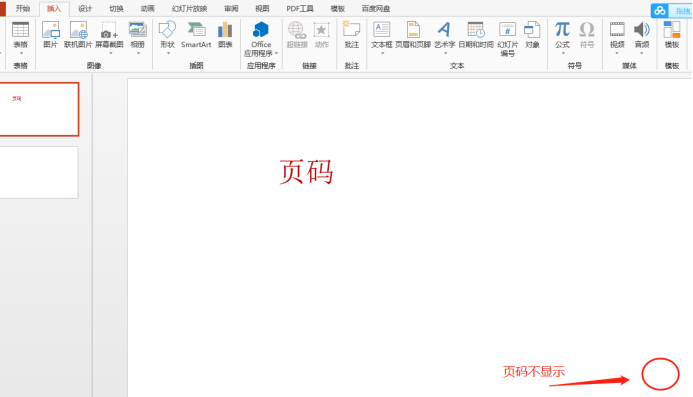
5,如果需要取消页码设置,可以再次点击“插入”菜单中的“幻灯片编号”,取消“幻灯片编号”的勾选,并点击“全部应用”按钮,即可移除所有页码。
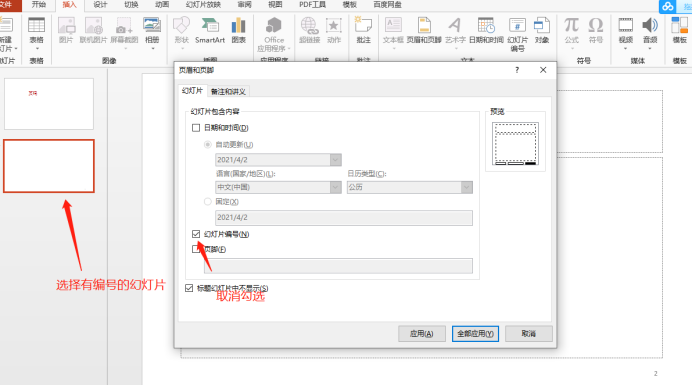
以上就是PPT中添加页码的详细步骤,操作简单易懂,希望对您有所帮助!
